Es ist nichts inhärent falsch, wenn Werbetreibende und andere uns im Internet verfolgen. Schließlich machen sie das schon seit Jahren, und nicht viele Leute scheinen dagegen einzugehen. (Die Tatsache, dass die Erhebung personenbezogener Daten die Engine ist, die die "kostenlosen" Web-Services unterstützt, auf die wir uns verlassen haben, macht unsere Zustimmung zur Nachverfolgung verständlich.)
Gleichzeitig ist es nicht verkehrt zu wissen, welche Unternehmen uns verfolgen, herauszufinden, was die Tracker mit den von ihnen erfassten persönlichen Informationen tun möchten, und sie daran hindern, Informationen über uns zu sammeln, wenn wir uns nicht dazu entschließen, einige oder alle zu teilen unserer Web-Aktivitäten.
Mit drei kostenlosen Add-Ons für die Browser Firefox und Google Chrome können Sie genau dies tun. AVG PrivacyFix fügt Ihrem Browser ein Datenschutzdashboard hinzu, mit dem Sie mit einem Klick auf Informationen zu den Trackern auf der aktuellen Seite zugreifen können. Bitdefenders TrafficLight und der Privacy Badger der Electronic Frontier Foundation bieten verkürzte Versionen der gleichen Informationen. Die ersten beiden der drei kostenlosen Werbeanzeigen fügen farbige Symbole zur Symbolleiste des Hauptbrowsers hinzu, um auf einen Blick zu erkennen, ob die aktuelle Seite über aktive Tracker verfügt.
(Zur Erinnerung: Wenn Sie die Funktion "privates Surfen" in Ihrem Browser Ihrer Wahl aktivieren, verhindern Sie, dass Informationen über Ihre Webaktivitäten auf Ihrem eigenen PC gespeichert werden und nicht von den besuchten Websites oder von Dritten erfasst werden Sie haben einen Vertrag abgeschlossen, um Ihre Informationen weiterzugeben. Umgekehrt kann die Einstellung "Nicht verfolgen" Ihres Browsers von Werbetreibenden und anderen Trackern ignoriert werden.)
Alle drei dieser Erweiterungen zum Schutz der Privatsphäre bieten eine gewisse Kontrolle darüber, wie viele Informationen Sie mit Werbenetzwerken und Datenmaklern teilen. AVG PrivacyFix bietet jedoch weitaus mehr Möglichkeiten und bietet mehr Tools, mit denen Sie herausfinden können, wer die Daten sammelt und was sie damit tun möchten persönliche Daten, die sie sammeln. (Beachten Sie, dass TrafficLight Tracker auf einer Seite identifiziert, jedoch keine Möglichkeit bietet, sie zu blockieren.)
Machen Sie mit AVG PrivacyFix die Tische auf den Trackern
Wenn Sie wirklich wissen möchten, was die Web-Tracker tun, stellt AVG PrivacyFix alle Informationen bereit, die Sie benötigen, und noch mehr. Ich habe das Programm in Firefox 30.0 auf einem Windows 8.1-Laptop getestet, kann jedoch auch auf Macs sowie Android- und iOS-Geräten ausgeführt werden.
Nachdem Sie das Programm installiert haben, wird in der oberen rechten Ecke des Browserfensters ein Symbol für Schultern angezeigt. Ein grünes Symbol zeigt an, dass auf der Seite keine Tracker aktiv sind. Ein orangefarbenes Symbol weist Sie darauf hin, dass einige Tracking-Vorgänge stattfinden. Die Anzahl der Vorsichtshinweise auf der aktuellen Seite wird beim ersten Öffnen der Seite in das Symbol eingeblendet.
Die sechs Warnungskategorien von AVG PrivacyFix betreffen das Teilen von Daten (unabhängig davon, ob die Website E-Mail-Adressen und andere Daten an Dritte weitergibt). Datenentfernung (ob Sie auf der Website die Entfernung Ihrer persönlichen Daten verlangen können); ID-Händler (gibt die Website dem Browser Zugriff auf Unternehmen, die auf Anzeigen ausgerichtet sind), spezielle Probleme; soziale Widgets (Facebook, LinkedIn und Google); und Ad-Tracker. Das Dropdown-Dashboard des Programms wird im Bildschirm oben in diesem Beitrag angezeigt.
Wenn Sie sich auf einer Website befinden, die keine sozialen Widgets blockiert, wird durch Klicken auf die grüne Schaltfläche Einstellungen rechts neben dem Eintrag das Hauptfenster von PrivacyFix geöffnet. Von hier aus können Sie sich bei dem Konto anmelden und dann die Seite aktualisieren, um mögliche Sicherheitsanfälligkeiten bezüglich des Datenschutzes anzuzeigen, die das Konto betreffen.
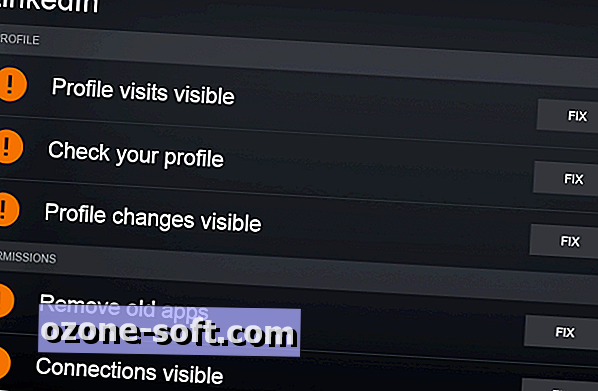
Wenn Sie auf das grüne Feld "Blockieren" rechts neben dem Anzeigen-Tracker-Eintrag der Dropdown-Liste klicken, werden auf diese Weise die Tracking-Cookies, Werbenetzwerke und sozialen Widgets angezeigt, die das Programm gefunden hat. Bewegen Sie den Mauszeiger über eines der Symbole in der Tracking-Cookie-Liste, um weitere Informationen zum Unternehmen anzuzeigen. Rechts neben jedem Element befindet sich eine Fix-Schaltfläche, mit der einige oder alle Tracker entfernt und blockiert werden können.
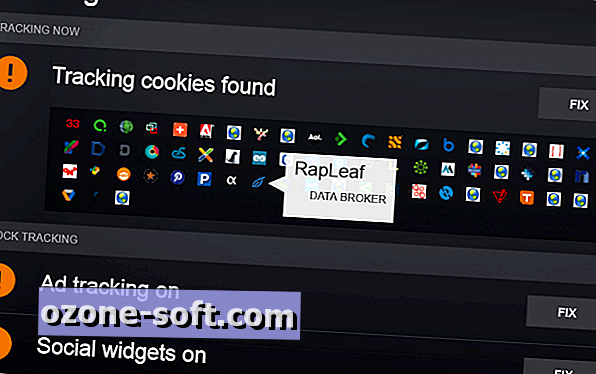
Im Abschnitt Websites des AVG PrivacyFix-Dashboards finden Sie eine Liste der Websites, auf denen möglicherweise Ihre persönlichen Informationen mit "nicht verbundenen Unternehmen" geteilt werden, oder die Informationen "nach Beendigung" aufbewahrt werden. Wenn Sie rechts neben der Liste auf die Schaltfläche Beheben klicken, wird ein Browserfenster geöffnet, in dem Sie aufgefordert werden, eine Anfrage an die Websites zu senden, damit Ihre persönlichen Informationen entfernt werden. Das Programm weist darauf hin, dass einige Websites Ihre Anfrage möglicherweise ignorieren.
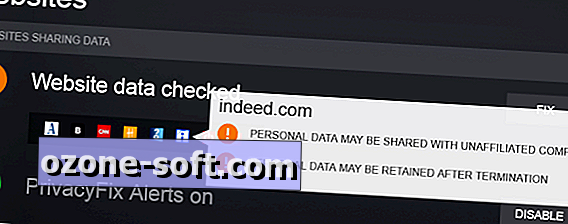
AVG PrivacyFix gibt nicht nur Ihre Privatsphäre auf einer Skala von 1 bis 100 für Ihre Konten in sozialen Netzwerken an, sondern gibt auch an, wie viel Geld Facebook und Google jedes Jahr mit "Nutzern mit Ihren Merkmalen" verdienen. Zum Beispiel behauptet das Programm, dass ich jedes Jahr $ 26, 21 für Google wert bin, basierend auf meiner Anzahl von Suchanfragen. Es zeigt auch an, dass Google Daten zu 28 Prozent der Websites erfasst, die ich kürzlich besucht habe.
Der einfache Ansatz von TrafficLight zum Schutz der Privatsphäre
Ähnlich wie das farbkodierte Symbol von AVG PrivacyFix zeigt das TrafficLight-Add-on von Bitdefender die Anwesenheit von Trackern auf der aktuellen Site über einen Kreis in der Browser-Symbolleiste an, der sich von grün nach gelb in rot ändert, je nachdem, wie sicher das Programm die Site für sicher hält. Rot bedeutet, dass Malware vorhanden ist, Gelb zeigt an, dass Sie verfolgt werden, und Grün bedeutet, dass die Website "sicher für den Besuch" ist.
Klicken Sie auf das TrafficLight-Symbol, um ein kleines Fenster mit Informationen zur Sicherheit der Seite zu öffnen, einschließlich der Angabe, ob das Programm Malware gefunden hat, und den Namen der gefundenen Tracker. Die Anzahl der Tracker auf der Website wird auch durch eine Nummer angezeigt, die über dem Symbol der Symbolleiste des Programms angezeigt wird.
Wenn Sie im TrafficLight-Fenster den Link Einstellungen wählen, öffnen Sie ein neues Fenster mit sechs Optionen, von denen alle bis auf eine vorgewählt sind: Phishing-, Malware- und Betrugsbekämpfungsfilter. Analysator für Suchergebnisse Facebook- und Twitter-Schutz (standardmäßig deaktiviert); und anonyme Berichte, die an Bitdefender zurückgeschickt und zur Verbesserung des Programms verwendet wurden.
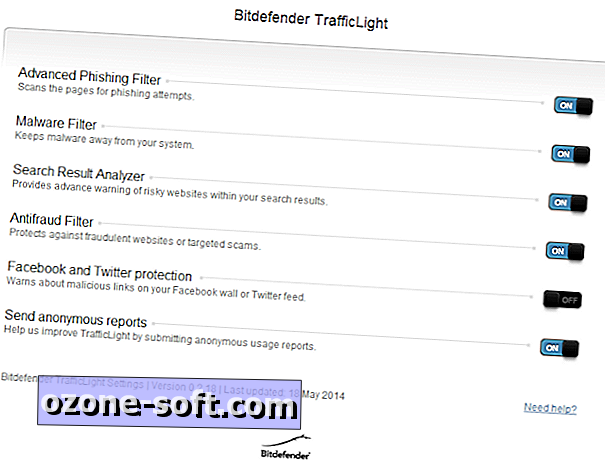
Im Gegensatz zu AVG PrivacyFix bietet TrafficLight keine Möglichkeit, die von ihm identifizierten Tracker zu blockieren. Für Menschen, die mehr an der Vermeidung von Malware- und Betrugsversuchen als an der Verfolgung interessiert sind, sind der integrierte Schutz und die einfache Benutzeroberfläche des Programms möglicherweise genau das Richtige. (Beachten Sie, dass TrafficLight auch für den Safari-Browser von Apple verfügbar ist.)
Sic Privacy Badger auf den Web-Trackern
Neu im Anti-Tracking-Arsenal ist der Privacy Badger der Electronic Frontier Foundation, der sich derzeit im Alphatest befindet, so der EFF-DeepLinks-Blog. Privacy Badger erkennt alle Inhalte von Drittanbietern, wenn Sie eine Seite in Firefox oder Chrome öffnen, und identifiziert diejenigen, die anscheinend Sie ohne Ihre Zustimmung verfolgen. Das Programm blockiert diesen Inhalt und erlaubt gleichzeitig den Inhalt von Drittanbietern auf der Seite, der für die Funktionalität wichtig ist, beispielsweise eingebettete Bilder und Schriftarten.
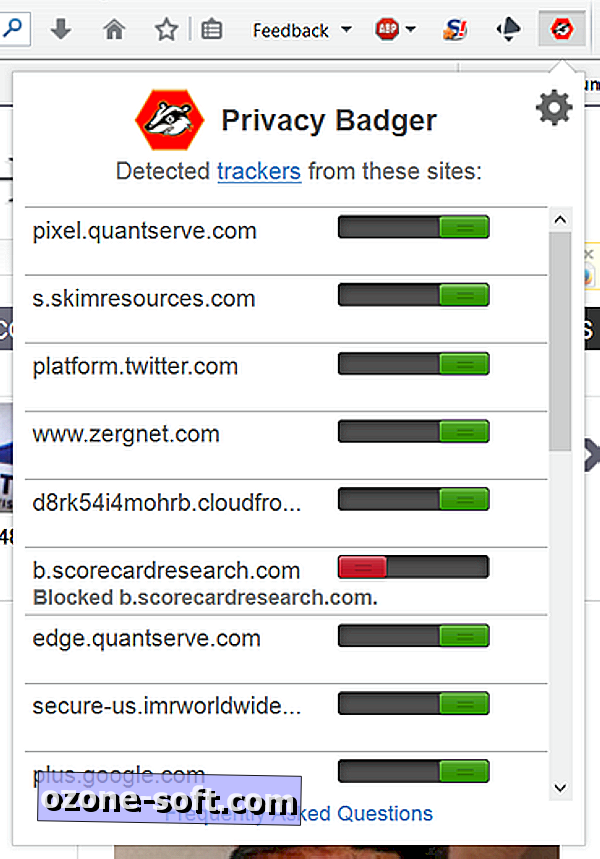
Im Gegensatz zu AVG PrivacyFix und TrafficLight ändert das Privacy Badger-Symbol in der oberen rechten Ecke des Browserfensters die Farbe nicht, um die Präsenz von Trackern oder anderen möglicherweise gefährlichen Inhalt auf der Seite anzuzeigen. Klicken Sie auf das Symbol, um eine Liste der Inhalte von Drittanbietern zu öffnen, die das Programm auf der Seite gefunden hat, und ob der Inhalt gesperrt (rot) oder zulässig (grün) ist. Wählen Sie den Eintrag aus, um die aktuelle Einstellung umzukehren.
Die drei Optionen, die angezeigt werden, wenn Sie auf das Zahnradsymbol in der rechten oberen Ecke des Nachverfolgungsfensters von Privacy Badger klicken, sind das Deaktivieren der Nachverfolgung auf der aktuellen Site, das Melden eines Fehlers und das Entsperren aller Tracker.
Privacy Badger ist zwar technisch gesehen kein Werbeblocker, verhindert jedoch, dass einige Anzeigen auf der Seite geladen werden, wenn sie trotz der aktivierten Funktion "Nicht verfolgen" Ihres Browsers angezeigt werden. Dies wird in den häufig gestellten Fragen zum Datenschutz-Badger des EFF beschrieben.
Laut EFF können Werbetreibende und andere Dritte ihre Inhalte in Privacy Badger freigeben, indem sie nachweisen, dass sie Nachverfolgungsanforderungen in Browsern respektieren. Die Organisation hofft, dass Werbetreibende und andere Datensammler dazu angehalten werden, transparente Datenschutzrichtlinien zu implementieren, wenn genug Personen Datenschutzdachs verwenden. Dies wiederum macht das Web für alle zu einem besseren Ort. Das kann ich definitiv hinter mir lassen.













Lassen Sie Ihren Kommentar